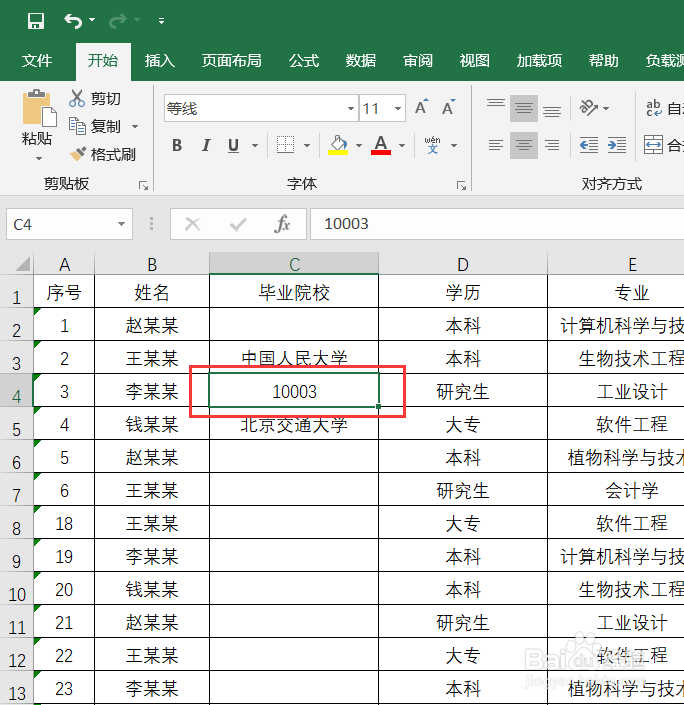本文介绍在Excel中如何用代码代替文本快速填充单元格,比如当输入10001时,自动填充为“北京大学”。

工具/原料
Excel 2013
一、设置自动更正
1、点击“开始”—“EXCEL”,打开Excel程序
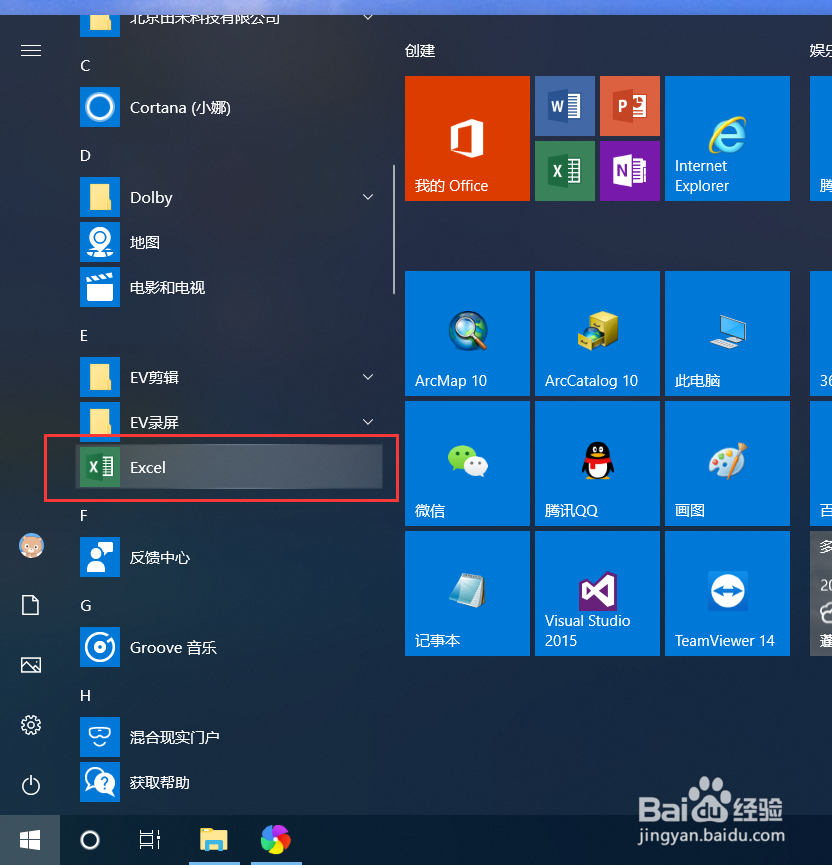
2、点击“打开其他工作簿”,点击“浏览”,选择要打开的Excel文件,如“员工信息表_2.xlsx”
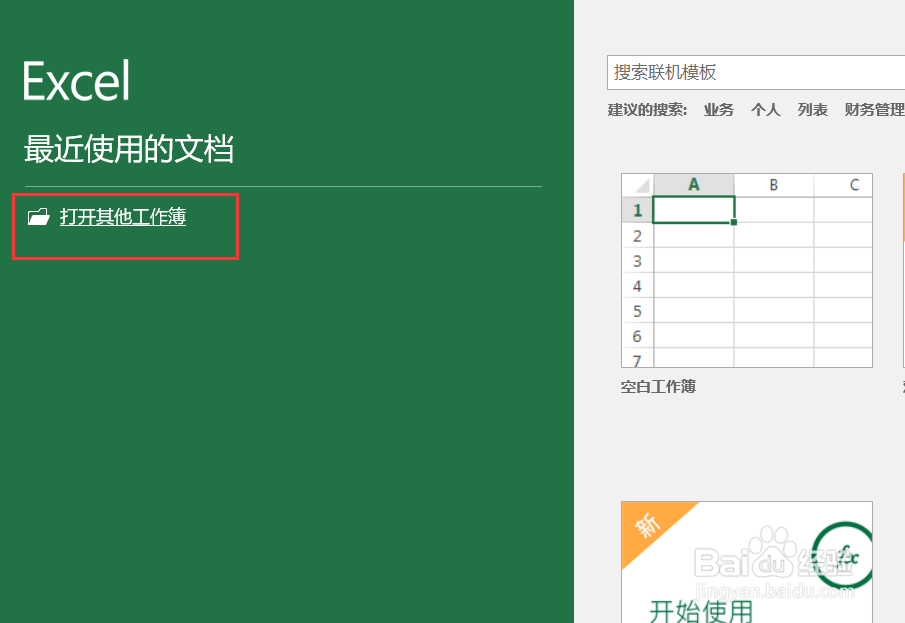
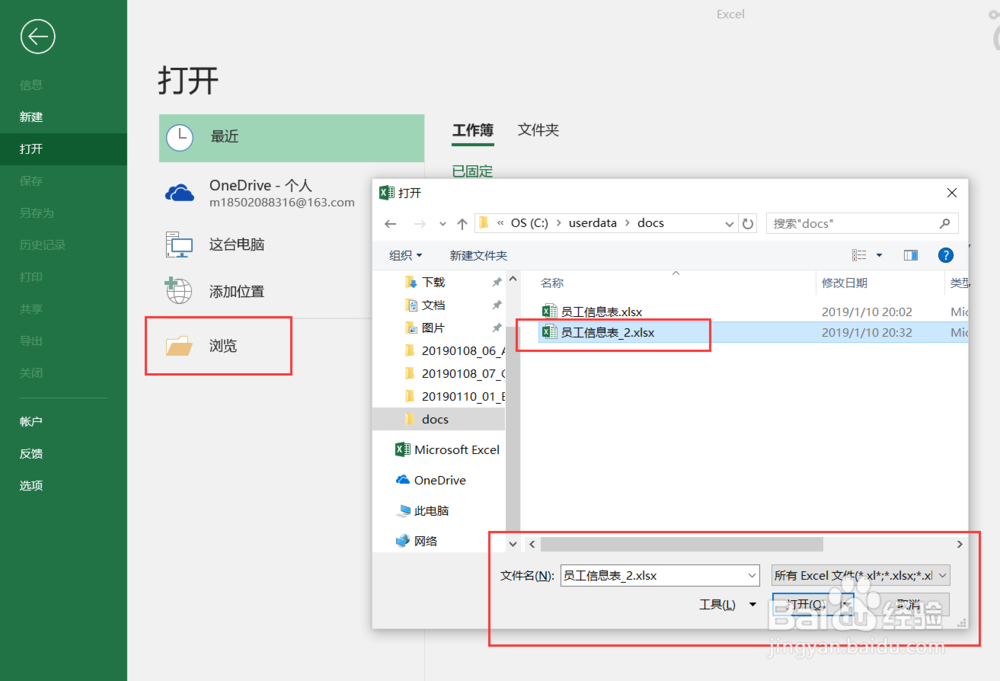
3、点击“打开”,打开选择的Excel文件。
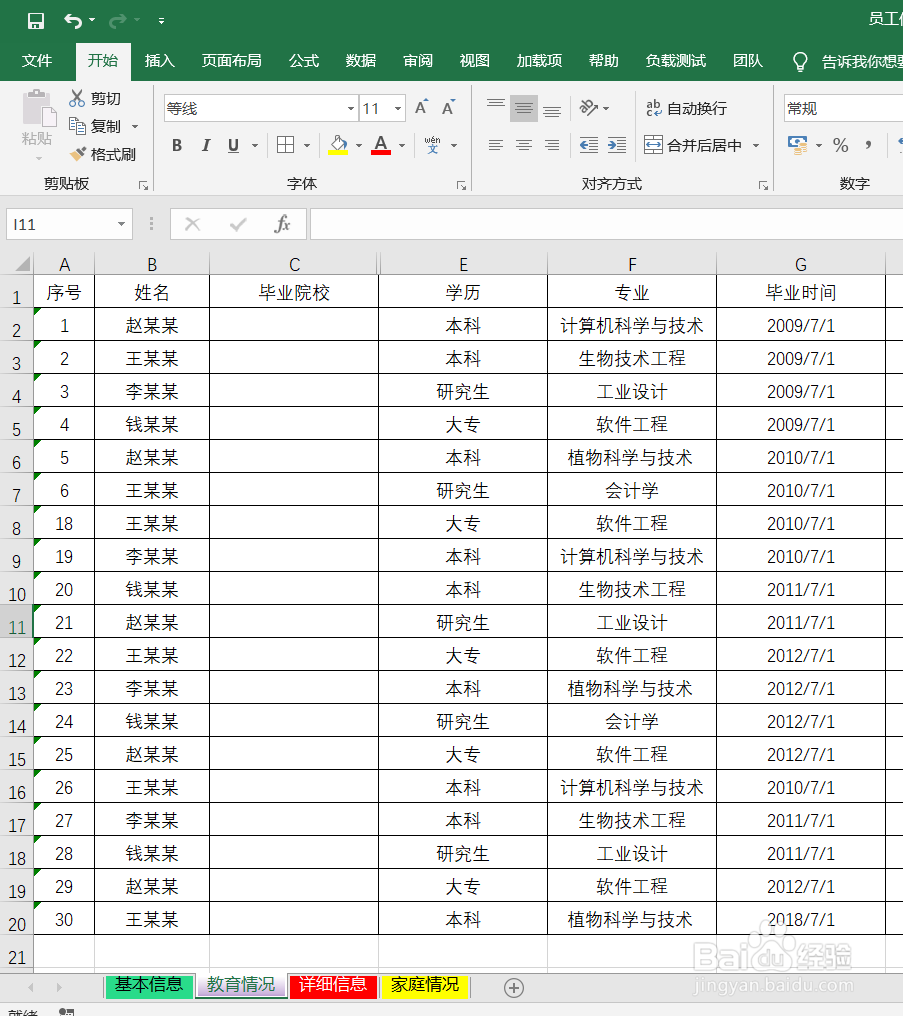
4、点击Excel工具栏的“文件”—“选项”菜单
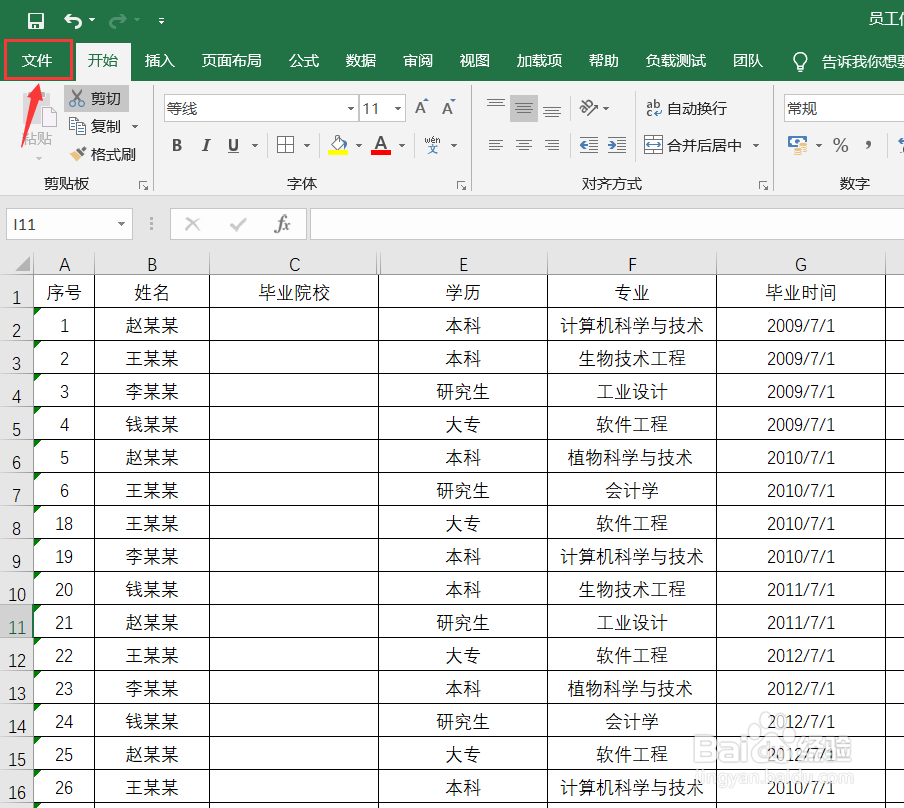
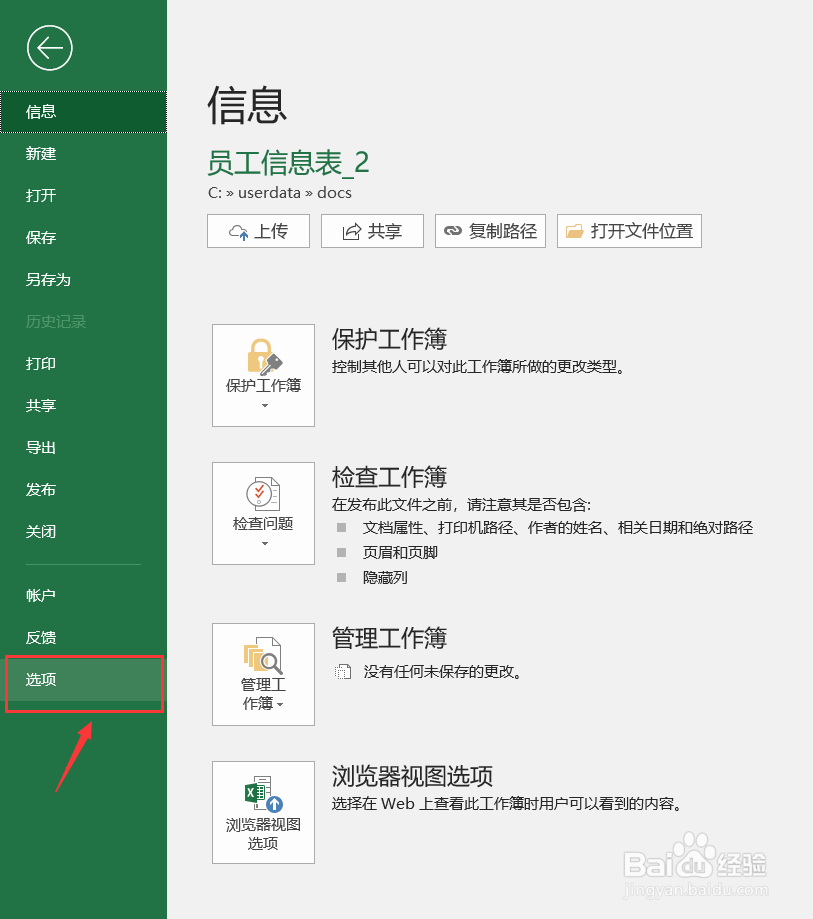
5、打开Excel选项界面。
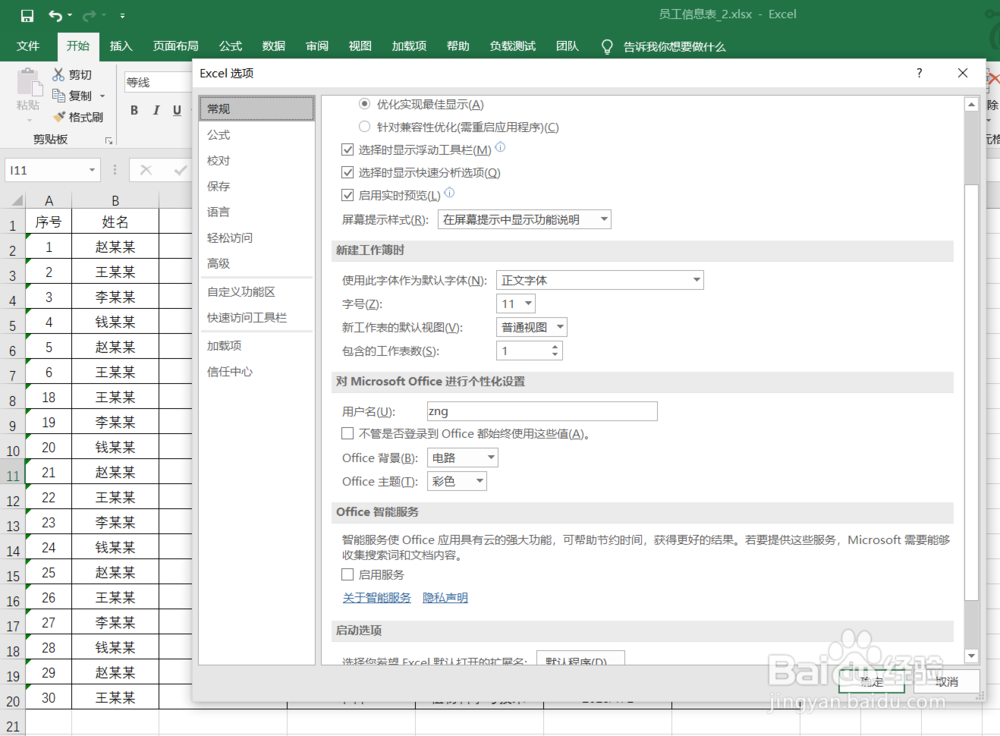
6、点击“校对”——“自动更正选项”,打开“自动更正”对话框
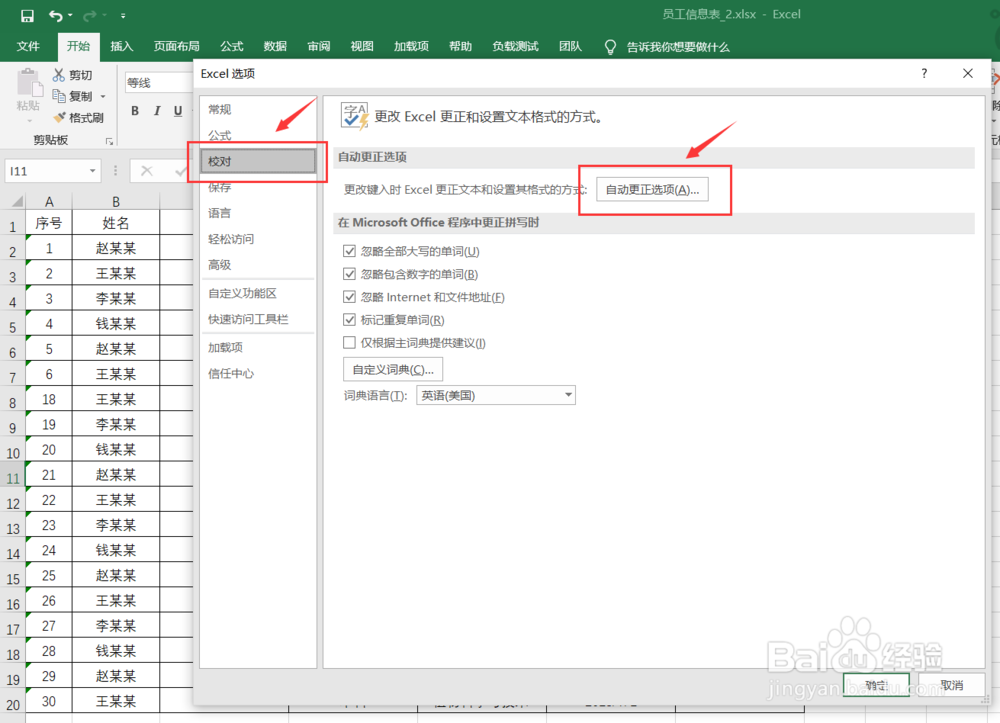
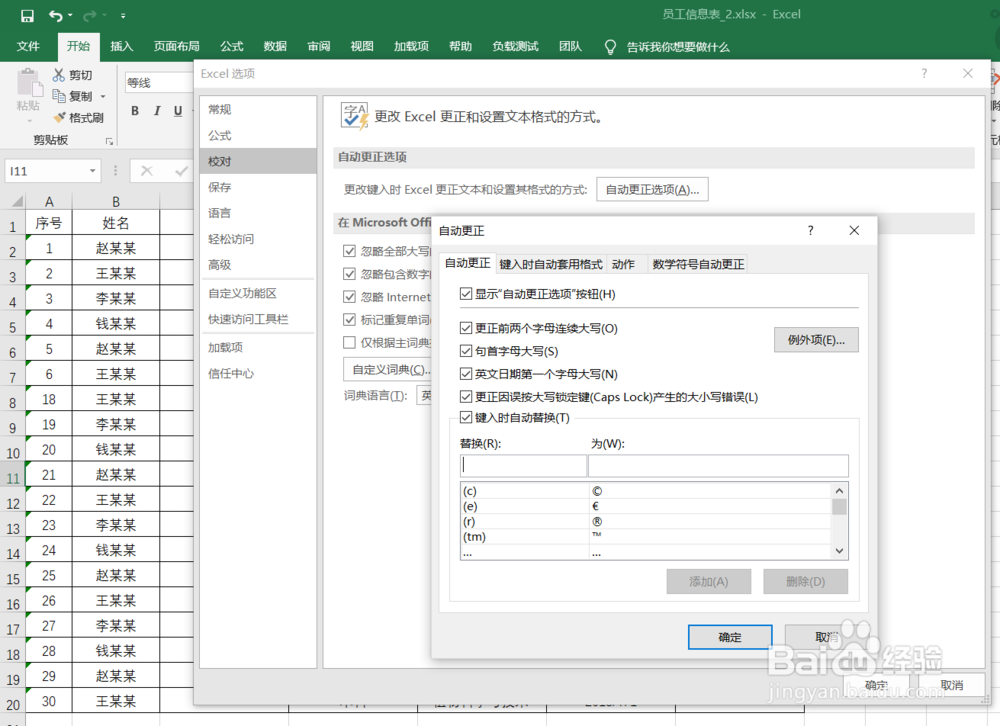
7、在替换输入框输入代码和要被替换的文本,输入后点击“添加”,将代码与文本对照添加到列表中,可以添加多个。
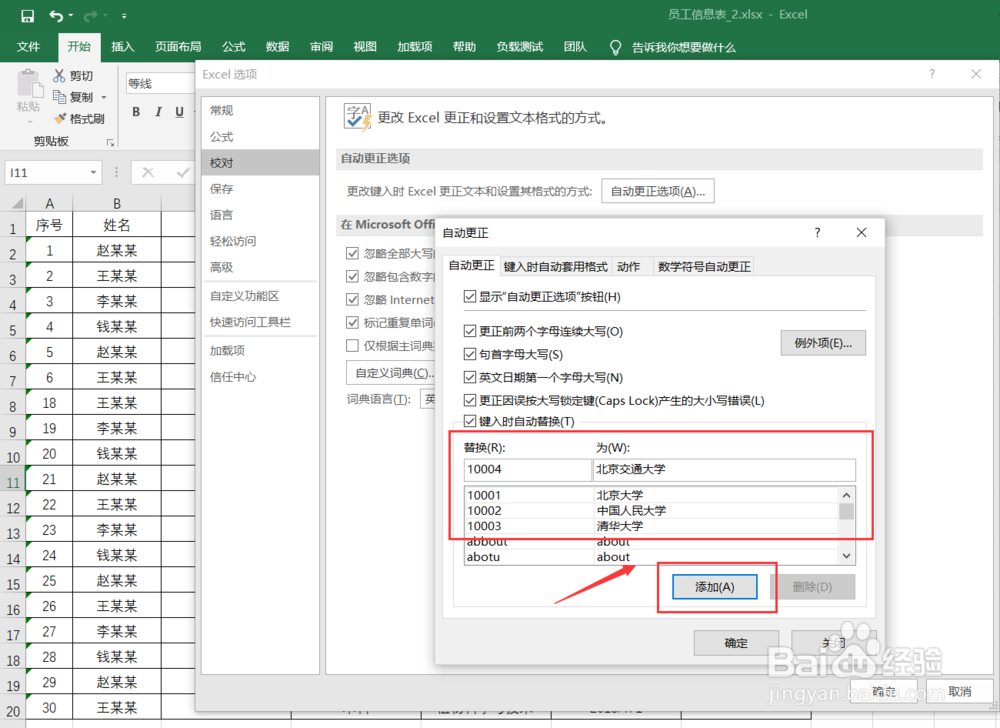
8、设置好“自动更正”后,在Excel工作表的单元格中输入代码,就会用相应的文本替代了。比如输入“10004”,就会自动替换为“北京交通大学”。
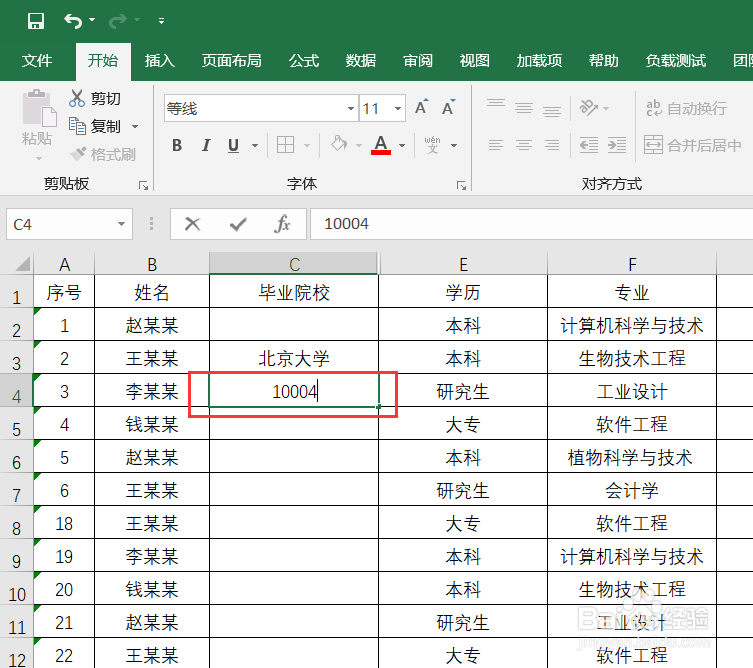
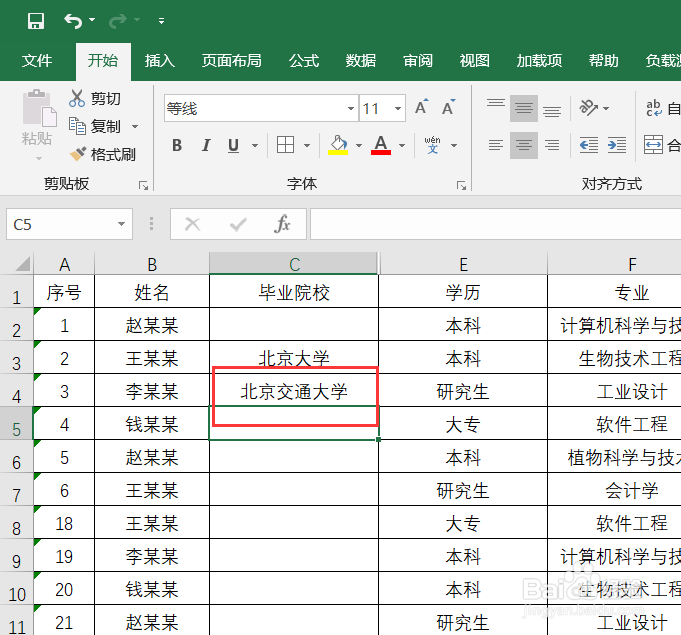
二、删除自动更正
1、自动更正设置好之后,所有的Excel表格都会受到影响,为了不影响其他的Excel表格,可以删除自动更正。点击“文件”—“选项”—“校对”—“自动更正选项”,打开“自动更正”对话框。
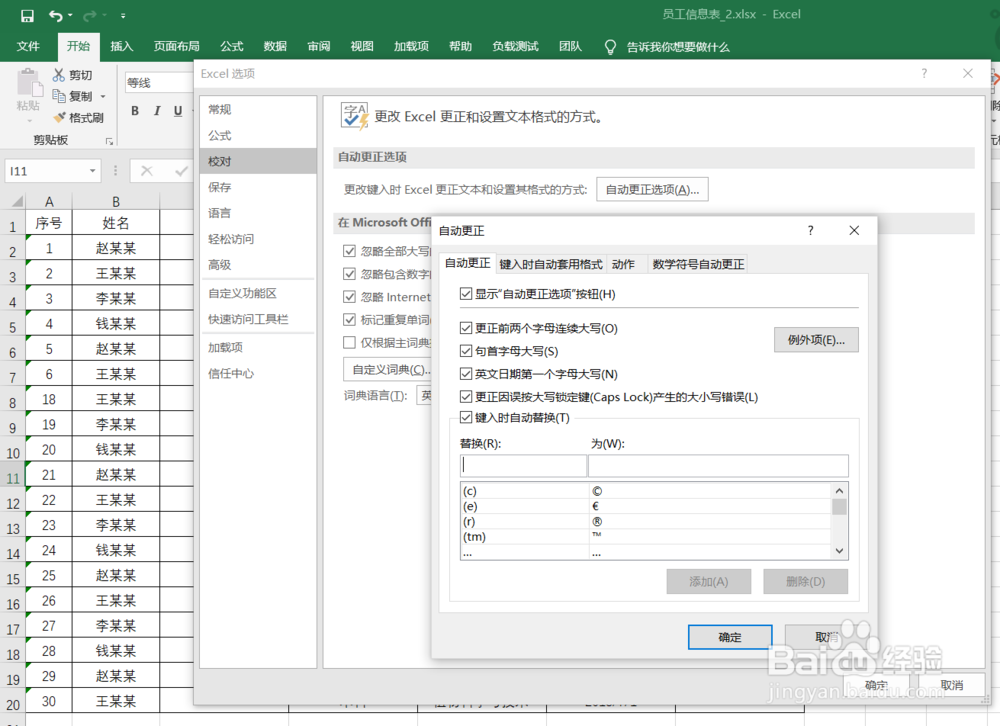
2、选择要删除的“自动更正”项,点击“删除”。
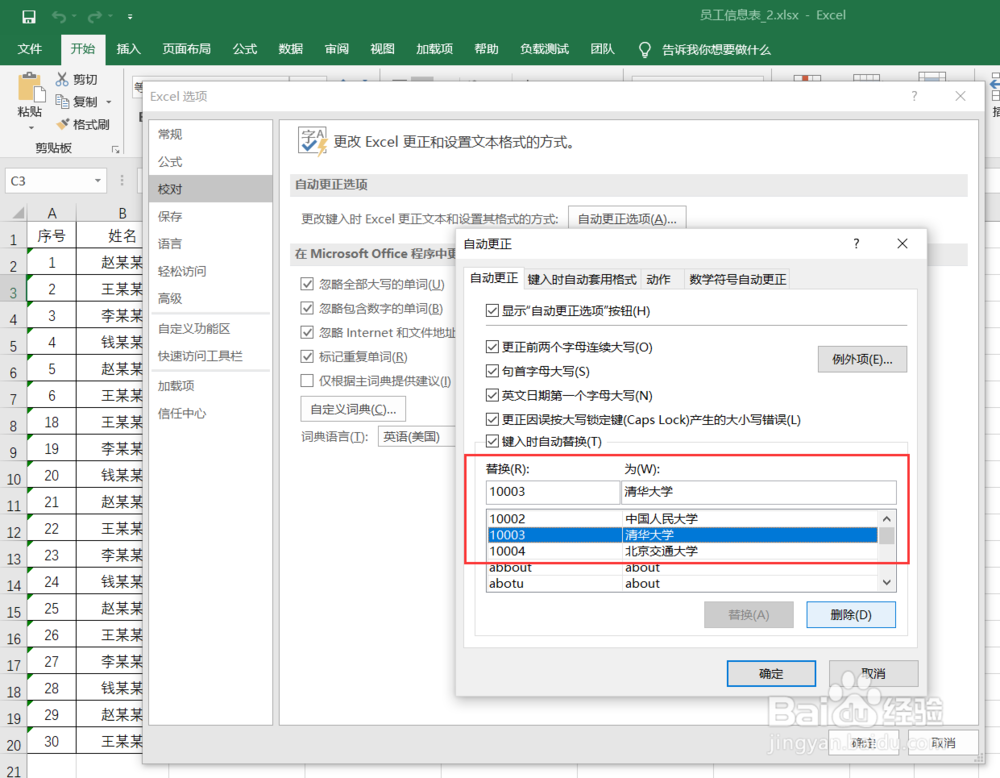
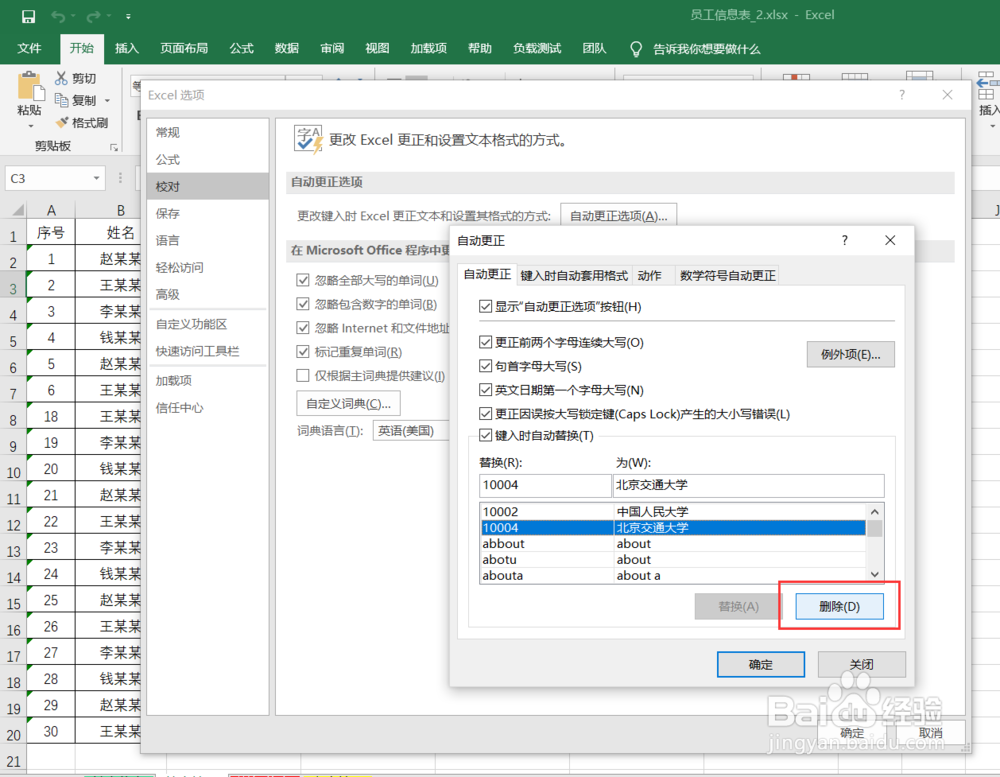
3、这样在输入代码时,就不会自动用文本替换了。